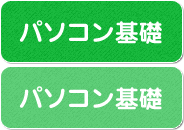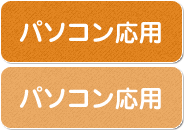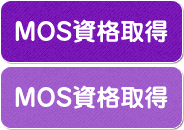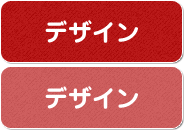夏の風物詩と言えば!! 花火・お祭り・海でも、一番好きなのはやっぱり花火!!
という事で今回は、夏の中で一番好きな風物詩でもある花火について、紹介して行きたいと思います。
しかし、花火自体は皆さん知っていると思いますのでここではIllustratorで作る花火の作り方を紹介します。
花火好きとしては、夏チラシと言えば花火を使ってみたい
夏と言えばいろいろお祭りやイベントが各地で開催しています。
となればチラシやポスターを作り告知する事も多いと思います。
そこには夏らしい物やそのお祭りのイメージをわきやすくする為に様々なイラストや写真を入れると思います。
花火もその内の一つです。ここでIllustratorでの花火の作り方も覚えていただき、ぜひご自身のチラシやポスターに入れて見て下さい。
花火の作り方
まずは新規ファイルを用意します。
サイズは特に関係ないのでここではA4サイズで作ります。
次に【楕円形ツール】を使い円を1つ作ります。ここでは10pxで設定します。
色をお好きな色をどうぞ。ここでは、【F7931E】を設定します。
この円が花火の中心の方の色になります。
次にもう1つ円を別に作ります。
円のサイズは1つ目より少し大きく設定します。ここでは15pxで設定します。
色はお好きな色をどうぞ。ここでは、【7683FF】を設定します。
この円が花火の外側の色になります。
次に2つの円が出来れば【オブジェクトの整列】で2つの円を垂直に並べます。
この時2つの円の距離は少し離しておきます。 この距離が花火の間隔の大きさになります。
次に【メニューバー】の【オブジェクト】→【ブレンド】→【ブレンドオプション】を選択します。
ここでステップ数を任意の数字に変更します。ここでのステップ数とは、円と円の間に入る円の数を指します。
ここでは8を入れOKを選択します。
次に【ツールバー】の【ブレンドツール】を選択し、円と円をクリックすると、任意で入れた数の円が入ります。
そのまま円を選択した状態で【メニューバー】の【オブジェクト】→【ブレンド】→【拡張】を選択すると円1つ1つが独立したパスに変化します。
次に【ツールバー】の【回転ツール】を選択し、円の中心でALTを押しながらクリックします。
回転のダイアログが出てくるので、角度を15度にし、コピーをクリックします。
すると15度傾いた位置に先ほどの円が出てきます。
最後にCtrl+Dで複製を1周繰り返すと花火の完成です。
少し変えればもう一種類作る事が出来ます。
先ほど2つの円を作り、【ブレンドオプション】で【ステップ数】を選択しましたが、
【ステップ数】ではなく【スムーズカラー】を選択します。
後は同じように【ツールバー】の【ブレンドツール】で円をクリックして行きます。
すると、円同士が繋がり、グラデーションの効いた細い線が出来ます。
【ツールバー】の【回転ツール】を選択し、円の中心でALTを押しながらクリックします。
回転のダイアログが出てくるので、角度を15度にし、コピーをクリックし、
最後にCtrl+Dで複製を1周繰り返すと花火の完成です。
あとは、色を変えたりサイズを大きくしたり小さくすることで様々花火を作ることが出来ます。
パソコン教室morimoriではオススメテキストを使い、一人ひとりのペースに合わして
Illustratorの基本から順番にやっていくので全く使い方がわからない方
でも安心して学ぶことが出来る初心者の方にもオススメの講座になっております。
こんな方にオススメです!!
・飲食店やお店の折り込みチラシ、メニュー表の作成
・年賀ハガキなどにオリジナルのイラストをパソコンで描きたい
・イラストを描く仕事をしてみたい
・自営業なので自分だけのオリジナル名刺を作りたい
・デザイン会社への転職を考えてるので使い方を基本から学びたい
パソコン教室morimori Illustrator講座に興味を持っていただいた方
パソコン教室morimoriは、随時無料体験をやっております。